
Dein iPhone kann sein Wird als Wecker, Stoppuhr und Timer verwendet . Wenn Sie jedoch eine Apple Watch besitzen, müssen Sie Ihr Telefon nicht herausnehmen, um eines dieser Tools zu verwenden. Ihre Uhr verfügt über integrierte Apps, die dieselben Funktionen ausführen.
VERBUNDEN: Verwendung von Alarm, Stoppuhr und Timer in iOS 9
Die Alarm-, Stoppuhr- und Timer-Apps auf der Apple Watch sind unabhängig von denselben Apps auf Ihrem iPhone. Sie führen dieselben Funktionen aus, werden jedoch nicht mit den entsprechenden Apps auf Ihrem Telefon synchronisiert. Wir zeigen Ihnen, wie Sie auf jedes dieser Tools auf Ihrer Uhr zugreifen und es verwenden können.
Verwendung des Alarms
Sie können auf Ihrer Apple Watch mehrere Alarme einstellen. Wie bereits erwähnt, ist die Alarm-App auf der Apple Watch vollständig von der Alarm-App auf dem iPhone getrennt. Wenn Sie jedoch einen Alarm auf Ihrem iPhone eingestellt haben und Ihre Apple Watch beim Ausschalten tragen, werden Sie von der Uhr benachrichtigt, und Sie können sie ausschlafen oder schließen.
Um die Alarm-App auf Ihrer Uhr zu öffnen, drücken Sie die digitale Krone, um auf den App-Menübildschirm zuzugreifen, und tippen Sie auf das Alarm-App-Symbol.
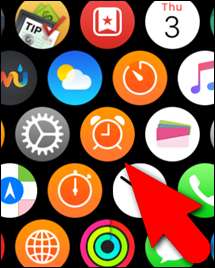
Um einen neuen Alarm hinzuzufügen, Berührung erzwingen (fest drücken) auf dem Hauptalarmbildschirm…

… Tippen Sie anschließend auf „Alarm hinzufügen“.
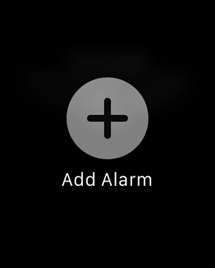
Um die Zeit für den Alarm einzustellen, tippen Sie auf „Zeit ändern“.
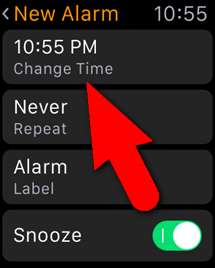
Tippen Sie auf die Stunde und drehen Sie die digitale Krone, um die Stunde für die Alarmzeit auszuwählen. Tippen Sie auf die Minuten und machen Sie dasselbe. Wählen Sie dann AM oder PM aus, indem Sie in den oberen Ecken des Bildschirms auf das eine oder andere tippen. Tippen Sie auf "Einstellen".
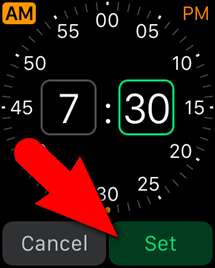
Sie kehren zum Bildschirm Neuer Alarm zurück. Tippen Sie auf „Wiederholen“, um die Tage festzulegen, an denen der Alarm ausgelöst werden soll. Tippen Sie auf dem Wiederholungsbildschirm auf jeden Tag, an dem der Alarm ausgelöst werden soll. Zum Beispiel möchten wir, dass unser Alarm an Wochentagen ausgelöst wird, also tippen wir auf diese Tage. Tippen Sie auf den Pfeil nach hinten in der oberen linken Ecke des Bildschirms, um zum Bildschirm Neuer Alarm zurückzukehren.
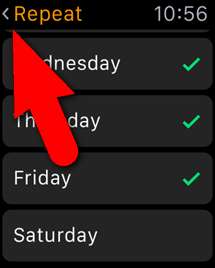
Um dem Alarm einen Namen zu geben, tippen Sie im Bildschirm Neuer Alarm auf „Beschriftung“. Da es nicht einfach ist, auf dem kleinen Bildschirm zu tippen, werden Sie aufgefordert, Ihr Etikett zu sprechen. Der Text wird dann auf dem Bildschirm angezeigt. Wenn der Text richtig ist, tippen Sie auf „Fertig“. Wenn das Etikett nicht richtig angezeigt wurde, können Sie auf "Abbrechen" und dann auf dem Bildschirm "Neuer Alarm" auf "Etikett" tippen, um es erneut zu versuchen.
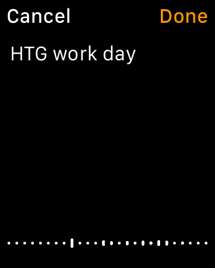
Wenn Sie möchten, dass die Option bei ausgeschaltetem Alarm deaktiviert wird, tippen Sie auf den Schieberegler „Snooze“, damit er grün wird. Wenn Sie mit dem Einrichten Ihres Alarms fertig sind, tippen Sie auf den Zurückpfeil in der oberen linken Ecke des Bildschirms.
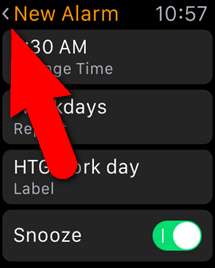
Der neue Alarm wird auf dem Hauptbildschirm Alarme angezeigt. Verwenden Sie den Schieberegler, um den Alarm ein- (grün) und auszuschalten (grau).
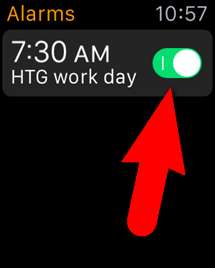
Um die Einstellungen für einen Alarm zu ändern, tippen Sie im Alarmbildschirm auf den Alarm und ändern Sie die Einstellungen im Alarmalarm bearbeiten. Wischen Sie zum Löschen des Alarms nach oben, um zum unteren Rand des Bildschirms „Alarm bearbeiten“ zu scrollen, und tippen Sie auf „Löschen“.
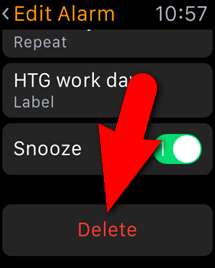
Verwendung des Timers
Benötigen Sie eine neue Küchenuhr? Kaufen Sie keine. Sie können Ihre Apple Watch als Timer verwenden, sodass Sie nicht einmal Ihr iPhone benötigen, um eine Aktivität zu planen.
Um die Timer-App zu öffnen, drücken Sie die digitale Krone, um auf den App-Menübildschirm zuzugreifen, und tippen Sie auf das Timer-App-Symbol.
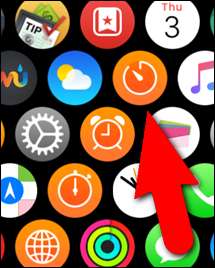
Um die Countdown-Zeit festzulegen, tippen Sie auf die Felder „HR“ und „MIN“ und drehen Sie die digitale Krone, um die gewünschte Zeitdauer auszuwählen. Tippen Sie zum Starten des Timers auf „Start“.
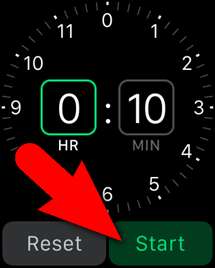
Um zwischen einem Timer von null bis 12 Stunden und einem Timer von bis zu 24 Stunden zu wechseln, berühren Sie den Timer-Bildschirm mit Gewalt und tippen Sie entweder auf „0 - 12 Stunden“ oder „0 - 24 Stunden“.
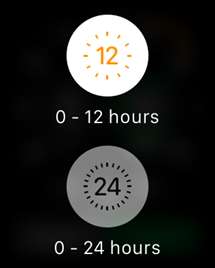
Tippen Sie auf „Pause“, um den Timer vorübergehend anzuhalten, ohne ihn zurückzusetzen.

Tippen Sie auf „Fortsetzen“, um den Timer nach dem Anhalten erneut zu starten. Tippen Sie auf „Abbrechen“, um den Timer zurückzusetzen.

Verwendung der Stoppuhr
VERBUNDEN: So verwenden Sie Ihre Apple Watch als Stoppuhr
Ihre Apple Watch verfügt außerdem über eine Stoppuhr, mit der Sie Ereignisse bis zu 11 Stunden und 55 Minuten einfach und genau messen können. Sie können auch Zwischenzeiten oder Runden verfolgen und die Ergebnisse in verschiedenen Formaten anzeigen. Wir haben abgedeckt Verwenden Sie Ihre Apple Watch separat als Stoppuhr Weitere Informationen finden Sie in unserem Artikel.
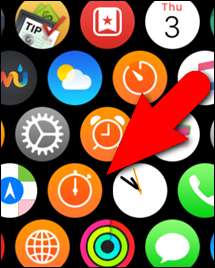
Alle drei dieser Tools können sein als Komplikationen hinzugefügt auf bestimmten Zifferblättern. Die Stoppuhr ist tatsächlich in den Chronographen eingebaut Zifferblatt .
VERBUNDEN: So fügen Sie Ihrer Apple Watch Komplikationen von Drittanbietern hinzu







